Hoe Microsoft Office 2007 installeer
Microsoft Office 2007 bied `n reeks desktop toepassings vir persoonlike en besigheidsgebruik. Dit bevat programme wat jou toelaat om e-posse te stuur en dokumente, sigblaaie en nog baie meer te skep. U kan Microsoft Office 2007 installeer met `n installasie skyf of deur die pakket direk vanaf die Microsoft-webwerf af te laai.
stappe
Deel 1
Installeer Microsoft Office 2007

1
Plaas die 2007 Microsoft Office installasie skyf in u rekenaar se skyf. Na `n paar oomblikke sal die installasie towenaar outomaties op die skerm verskyn.
- As die installasie wizard nie outomaties oopmaak nie, klik "inleiding", kies "run" en skryf dan "D: setup.exe" om dit oop te maak
- As u nie `n installasie skyf vir Office 2007 het nie, gaan na die webwerf https://setup.office.com/ en gaan voort met die volgende stappe.

2
Voer jou 25-karakter produk sleutel in en klik dan "voortgaan". Die Office 2007-produksleutel kan gevind word in die produkpakket of in die aankoopbevestigings-e-pos.

3
Lees en aanvaar die lisensie terme van Microsoft sagteware en klik dan "voortgaan".

4
Kies "update" of "verpersoonlik", afhangende van die tipe installasie wat u verkies. As u `n vorige weergawe van Office vervang met Office 2007, kies dan "update". As u verkies om `n bestaande weergawe van Office op u rekenaar te installeer, kies "verpersoonlik".

5
Wag terwyl Office 2007 op u rekenaar geïnstalleer is. Die installasie proses duur tussen 15 en 30 minute.

6
Sodra die towenaar u weet dat Office 2007 suksesvol geïnstalleer is, klik "naby".

7
Open enige Office 2007-produk vanaf u rekenaar of vanaf die installasiemap. Die wizard Microsoft Office-aktivering word nou op die skerm vertoon sodat jy jou nuwe program kan aktiveer.

8
Kies die opsie om die program via die internet te aktiveer en klik dan op "volgende".

9
Sodra Office 2007 jou inlig dat die aktivering suksesvol was, kliek op "aanvaar". U Office-pakket is nou gereed om te gebruik.
Deel 2
Los probleme op met die installering

1
As u probleme het met die installering van Office 2007, deaktiveer alle blaaier byvoegings en uitbreidings. Dit is bewys dat sommige byvoegings en uitbreidings inmeng met die installasieproses van Microsoft Office.

2
As jy op die knoppie klik "installeer" die 2007 Office-installasie begin nie, verwyder tydelike internet lêers. As u tydelike internet lêers verwyder, word ruimte op u rekenaar vrygestel en sekere sekuriteitskonflikte opgelos.

3
As Office 2007 meer as 30 minute neem om te installeer, probeer u antivirusprogram uit te skakel. Sekere antivirusprogramme kan inmeng met die installering van Office 2007 of dit op die verkeerde manier as virusse opspoor.

4
As u `n foutboodskap sien wat sê Office nie geïnstalleer kan word nie omdat `n ander installasie aan die gang is, stop die ander installasies en herbegin jou rekenaar. Wanneer u die rekenaar herlaai, sal alle ander prosesse voltooi en u kan voortgaan met die installasie.
Deel op sosiale netwerke:
Verwante
 Hoe om `n geskandeerde dokument na Woord te slaag
Hoe om `n geskandeerde dokument na Woord te slaag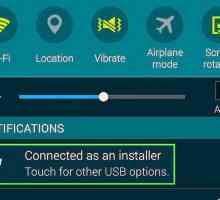 Hoe om meer bronne by WPS Office op `n Android-toestel by te voeg
Hoe om meer bronne by WPS Office op `n Android-toestel by te voeg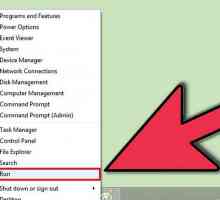 Hoe om die Microsoft Office lisensie te verander
Hoe om die Microsoft Office lisensie te verander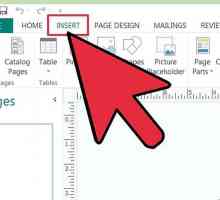 Hoe om Word Art-woorde in Microsoft Office Publisher 2013 te buig
Hoe om Word Art-woorde in Microsoft Office Publisher 2013 te buig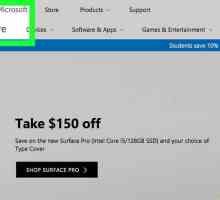 Hoe om Microsoft Office af te laai
Hoe om Microsoft Office af te laai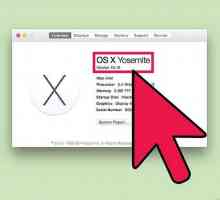 Hoe om Microsoft Office vir Mac af te laai
Hoe om Microsoft Office vir Mac af te laai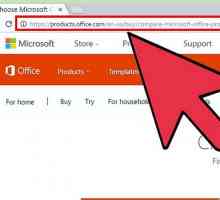 Hoe om PowerPoint af te laai
Hoe om PowerPoint af te laai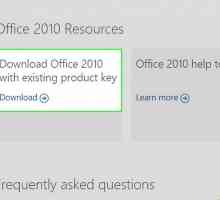 Hoe om Microsoft Office 2010 af te laai
Hoe om Microsoft Office 2010 af te laai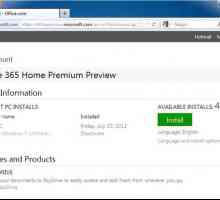 Hoe om Microsoft Office 2013 te verwyder
Hoe om Microsoft Office 2013 te verwyder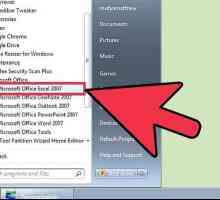 Hoe om `n wagwoord in Excel 2007 te stel
Hoe om `n wagwoord in Excel 2007 te stel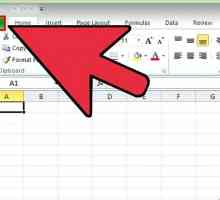 Hoe om die AutoRecover en AutoSave-funksies in Microsoft Office 2010 te aktiveer
Hoe om die AutoRecover en AutoSave-funksies in Microsoft Office 2010 te aktiveer Hoe om `n bingo spel in Microsoft Office Excel 2007 te maak
Hoe om `n bingo spel in Microsoft Office Excel 2007 te maak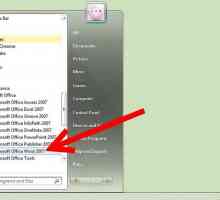 Hoe om bladsynommers in Microsoft Word 2007 in te voeg
Hoe om bladsynommers in Microsoft Word 2007 in te voeg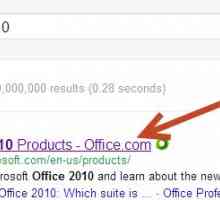 Hoe om Office 2010 te installeer
Hoe om Office 2010 te installeer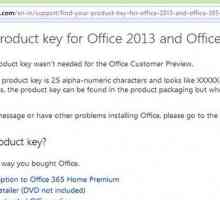 Hoe om Office 2007 te installeer
Hoe om Office 2007 te installeer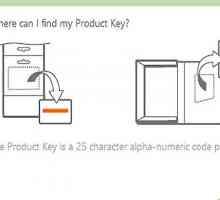 Hoe om Office 2013 en Office 365 te installeer
Hoe om Office 2013 en Office 365 te installeer Hoe om die fabrieksinstellings in Microsoft Word te herstel
Hoe om die fabrieksinstellings in Microsoft Word te herstel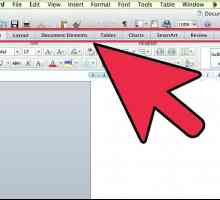 Hoe om Microsoft Office Word 2007 te gebruik
Hoe om Microsoft Office Word 2007 te gebruik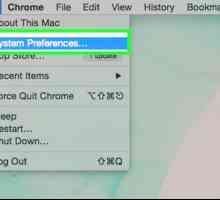 Hoe om Microsoft Office te gebruik deur stemherkenning in plaas van om te skryf
Hoe om Microsoft Office te gebruik deur stemherkenning in plaas van om te skryf Hoe om makros te gebruik
Hoe om makros te gebruik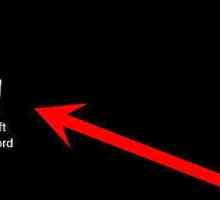 Hoe om `n nuwe dokument in Microsoft Office Word 2010 oop te maak
Hoe om `n nuwe dokument in Microsoft Office Word 2010 oop te maak
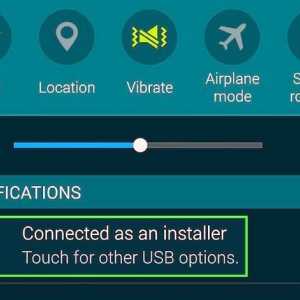 Hoe om meer bronne by WPS Office op `n Android-toestel by te voeg
Hoe om meer bronne by WPS Office op `n Android-toestel by te voeg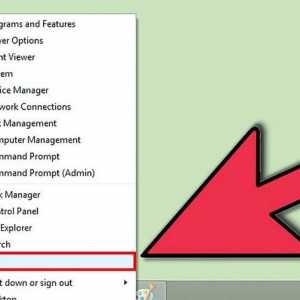 Hoe om die Microsoft Office lisensie te verander
Hoe om die Microsoft Office lisensie te verander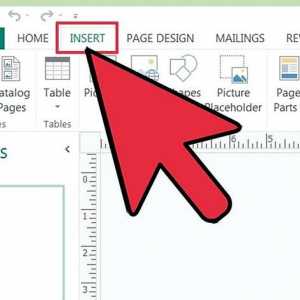 Hoe om Word Art-woorde in Microsoft Office Publisher 2013 te buig
Hoe om Word Art-woorde in Microsoft Office Publisher 2013 te buig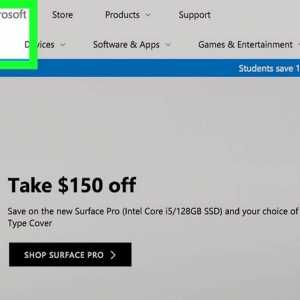 Hoe om Microsoft Office af te laai
Hoe om Microsoft Office af te laai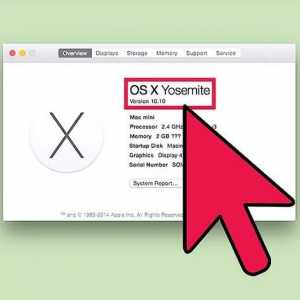 Hoe om Microsoft Office vir Mac af te laai
Hoe om Microsoft Office vir Mac af te laai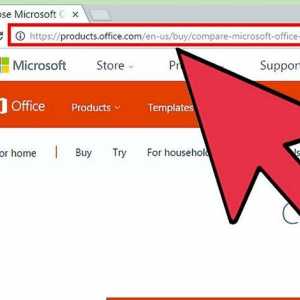 Hoe om PowerPoint af te laai
Hoe om PowerPoint af te laai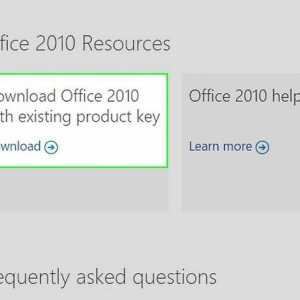 Hoe om Microsoft Office 2010 af te laai
Hoe om Microsoft Office 2010 af te laai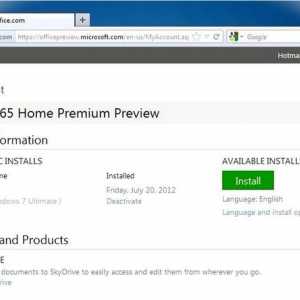 Hoe om Microsoft Office 2013 te verwyder
Hoe om Microsoft Office 2013 te verwyder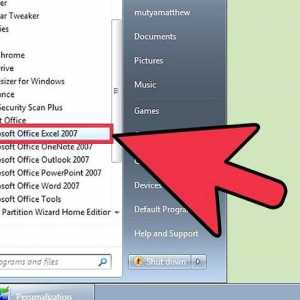 Hoe om `n wagwoord in Excel 2007 te stel
Hoe om `n wagwoord in Excel 2007 te stel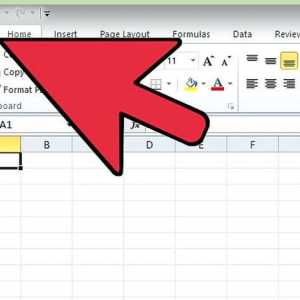 Hoe om die AutoRecover en AutoSave-funksies in Microsoft Office 2010 te aktiveer
Hoe om die AutoRecover en AutoSave-funksies in Microsoft Office 2010 te aktiveer